
您好,歡迎來到【爆炒】,這里有原創的實用辦公軟件技巧。著手工作實際,解決辦公問題。
概述
在給Excel表格設置頁眉頁腳時,是否需要切換到打印預覽才能看到最終的效果?不!其實Excel也可以像Word那樣直觀地看到頁眉頁腳的設置情況。一起來看看。
_
第1步
準備好已經錄入了內容的Excel表格。
_
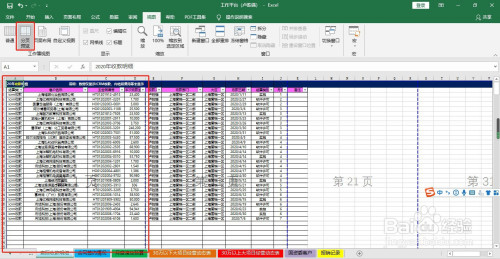
第2步
設置好頁面邊距和行列寬度,打印預覽,效果滿意了。
_
第3步
接下來就開始設置頁眉和頁腳。以前都是在頁面設置的頁眉頁腳選項中進行頁眉頁腳設置,設置完成后再執行打印預覽,看看效果,往往需要反復多次,很不方便。
_
第4步

更加簡便和直觀的方法是:使用頁面布局視圖。
_
第5步
使用頁面視圖后,表格變成下下圖所示的樣子。
_
第6步
看到頂部的"添加頁眉"字樣了嗎?很顯然的,可以直接在該區域輸入頁眉內容。有3個區域,在區域內直接輸入頁眉內容(根據自身需要選擇區域輸入內容)。

_
第7步
再看頁腳區域excel表格制作安全標識,同樣的,可以直接輸入相關內容(根據自身需要選擇區域輸入內容)。
_
第8步
除了輸入內容,當點擊某個頁眉或頁腳區域后,將打開頁眉和頁腳工具菜單,需要什么直接點擊插入即可,如下圖的紅框內容所示。

_
第9步
除了插入頁眉頁腳,也可以像在普通視圖中那樣,在新的一頁中執行內容輸入、復制粘貼等操作,以及改變行高列寬等操作。
_
第10步
而新的頁面將自動添加上前一頁設置好的頁眉頁腳excel表格制作安全標識,頁碼也自動編號。
_

第11步
再來執行打印預覽,和頁面布局視圖中看到的一模一樣。
_
總結
本文純屬工作經驗原創,不當之處,歡迎交流。如果喜歡,請點贊鼓勵一下吧。謝謝閱讀。
_
,